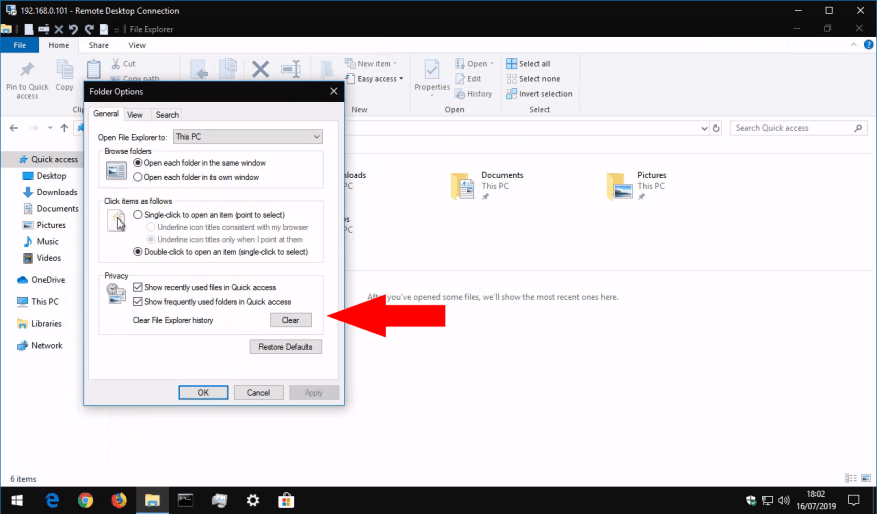Eksplorator plików w systemie Windows 10 śledzi ostatnio używane i często używane pliki i foldery w ramach funkcji szybkiego dostępu. Ten ekran umożliwia szybki dostęp do najczęściej używanych lokalizacji, więc nie musisz przeszukiwać struktur katalogów, aby znaleźć plik, który otworzyłeś wczoraj.
Chociaż Szybki dostęp jest przydatny, czasami możesz chcieć go wyczyścić i zacząć od nowa. Aby to zrobić, kliknij menu Plik w Eksploratorze plików, a następnie przycisk „Zmień folder i opcje wyszukiwania”.
Otworzy się menu podręczne Opcje folderów. W sekcji „Prywatność” kliknij przycisk „Wyczyść”, aby usunąć historię szybkiego dostępu. Spowoduje to usunięcie indeksów ostatnio i często używanych plików i folderów, dzięki czemu zaczną one odbudowywać się od zera podczas korzystania z Eksploratora plików.
Warto zauważyć, że możesz całkowicie wyłączyć to zachowanie, korzystając z dwóch pól wyboru nad przyciskiem „Wyczyść” – pierwsze wyłącza śledzenie ostatnio używanych plików, a drugie usuwa sekcję „Często używane foldery”.
FAQ
Jak wyczyścić historię moich dokumentów?
W prawym okienku wybierz wszystkie dostępne wpisy ponumerowane od pozycji 1 do pozycji 50, a następnie kliknij je prawym przyciskiem myszy i wybierz opcję Usuń. Spowoduje to wyczyszczenie historii ostatnich dokumentów. Następnie przejdź do poniższej lokalizacji.
Jak usunąć ostatnio używane pliki w programie Microsoft Word?
Aby usunąć plik z listy, kliknij plik prawym przyciskiem myszy i wybierz Usuń z listy. Plik zostanie natychmiast usunięty bez żadnych monitów. Następny plik na liście zajmie miejsce usuniętego pliku. Usuń wszystkie ostatnio używane pliki w programie Microsoft Word
Jak wyczyścić listę ostatnich plików w systemie Windows 10?
Aby to zrobić, naciśnij Windows + E, aby otworzyć Eksplorator plików i kliknij „Szybki dostęp” na pasku bocznym. Powinieneś zobaczyć więcej typów plików, a także folderów i ogólnie więcej plików. Potrzebny czas: 1 minuta.Teraz, gdy wiesz, jak uzyskać dostęp do tej ukrytej funkcji, możesz się zastanawiać, jak wyczyścić listę wszystkich ostatnich plików.
Jak wyczyścić ostatnie działania i miejsca w systemie Windows 10?
Na karcie opcji „Ogólne” naciśnij przycisk „Wyczyść” u dołu, obok „Wyczyść historię Eksploratora plików. Twoje ostatnie działania i miejsca powinny już zniknąć. Alternatywnie możesz wyłączyć obie listy ostatnich plików, aby zaoszczędzić wiele ręcznego czyszczenia kosztem wydajności.
Jak wyczyścić historię w systemie Windows 10?
Otwórz panel Opcje w Eksploratorze plików Na liście ostatnich plików przełącz na „Widok” w Eksploratorze plików i kliknij „Opcje”. Wyczyść historię Eksploratora plików W zakładce opcji „Ogólne” naciśnij przycisk „Wyczyść” u dołu, obok „Wyczyść historię Eksploratora plików”.
Jak pozbyć się najnowszych plików w systemie Windows 10?
Wyczyść historię Eksploratora plików W zakładce opcji „Ogólne” naciśnij przycisk „Wyczyść” u dołu, obok „Wyczyść historię Eksploratora plików”. Twoje ostatnie działania i miejsca powinny już zniknąć. Wyłącz listę ostatnich plików
Jak wyczyścić zawartość pliku w systemie Windows 10?
W Eksploratorze plików kliknij menu „Plik”, a następnie wybierz polecenie „Zmień folder i opcje wyszukiwania”. Na karcie Ogólne w oknie dialogowym Opcje folderów kliknij przycisk „Wyczyść”, aby natychmiast wyczyścić historię Eksploratora plików.
Jak ukryć wszystkie ostatnie dokumenty w programie Word?
Możesz ukryć ostatnie dokumenty na liście. Aby to zrobić, kliknij menu Plik i kliknij Opcje w lewym dolnym rogu. Gdy otworzy się okno dialogowe Opcje programu Word, wybierz kartę Zaawansowane. Po prawej stronie przewiń w dół do sekcji Wyświetlanie i ustaw opcję „ Pokaż tę liczbę ostatnich dokumentów ” na 0.
Jak wyczyścić listę i historię ostatnich dokumentów?
Twoja lista ostatnich dokumentów zostanie trwale wyczyszczona. Jeśli przejdziesz do Otwórz -> Ostatnie -> Foldery, wyświetli się lista ostatnich folderów. W podobny sposób możesz również wyczyścić historię.
Jak wyczyścić historię Eksploratora plików w systemie Windows 10?
Na karcie Ogólne w oknie dialogowym Opcje folderów kliknij przycisk „Wyczyść”, aby natychmiast wyczyścić historię Eksploratora plików. Nie otrzymasz żadnego okna dialogowego z potwierdzeniem ani niczego; historia jest natychmiast czyszczona. Kiedy skończysz, kliknij OK, aby wrócić do Eksploratora plików. To wszystko.
Jak odzyskać plik tymczasowy w słowie?
- Przejdź do pola wyszukiwania i wpisz *.tmp
- Gdy pojawią się wyniki wyszukiwania, poszukaj plików Word Temp
- Może mieć taką samą nazwę jak utracony plik z rozszerzeniem .tmp. …
- Po znalezieniu wymaganego pliku tymczasowego zanotuj nazwę pliku i jego lokalizację
- Teraz uruchom aplikację Word i przejdź do Plik-> Otwórz
Jak wyczyścić ostatnio otwieraną listę plików słowem?
- HKEY_CURRENT_USER\Software\Microsoft\Office\12.0\SharePoint Designer\Lista ostatnich plików
- HKEY_CURRENT_USER\Software\Microsoft\Office\12.0\SharePoint Designer\Lista ostatnich stron
- HKEY_CURRENT_USER\Software\Microsoft\Office\12.0\SharePoint Designer\Ostatnia lista sieci Web
Jak przywrócić brakujące pliki tekstowe?
Odzyskaj utracone pliki Word za pomocą oprogramowania do odzyskiwania biura EaseUS
- Wybierz lokalizację pliku programu Word Jeśli plik znajduje się na dysku flash USB lub karcie SD, najpierw podłącz go do komputera. …
- Skanuj i wybierz utracone pliki Oprogramowanie natychmiast rozpocznie skanowanie wszystkich utraconych danych na wybranym dysku. …
- Wyświetl podgląd plików Word i odzyskaj
Jak wyczyścić ostatnie dokumenty w Microsoft Word?
Microsoft Słowo. Teraz kliknij prawym przyciskiem myszy na dowolnym dokument znajduje się pod Ostatni nagłówek, aby uruchomić wyskakujące menu, jak pokazano na poniższym obrazku: Wyczyszczenie Ostatni Dokumenty Lista. Wybierz Jasne Odpięty Dokumenty opcja z tego menu, jak zaznaczono na obrazku pokazanym powyżej. Gdy tylko klikniesz tę opcję, pojawi się komunikat ostrzegawczy …